Firefox dobiva hitra dejanja, tukaj je, kako jih omogočiti
Podobno kot Chrome tudi brskalnik Firefox prejema hitra dejanja, ki jih lahko izvedete neposredno iz vrstice URL. Ko premaknete fokus v naslovni vrstici in/ali začnete vnašati neko ključno besedo, vam Firefox prikaže gumbe za brisanje piškotkov, odpiranje nastavitev, preklop na zavihek itd.
Oglaševanje
Morda že poznate idejo hitrih dejanj. Prihaja iz Googla, ki jih je pred dvema letoma dodal v Chrome. Vnos posebne "ključne besede" v naslovno vrstico sproži Chrome, da izbriše piškotke, odpre nastavitve, uredi shranjeno geslo in celo posodobi brskalnik. Izvedete lahko več o možnosti, ki so na voljo tukaj.
Firefox torej dobiva podobno funkcijo. Tukaj je nekaj primerov.
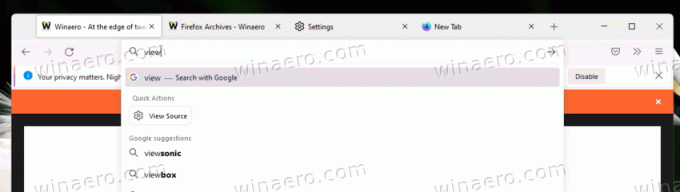
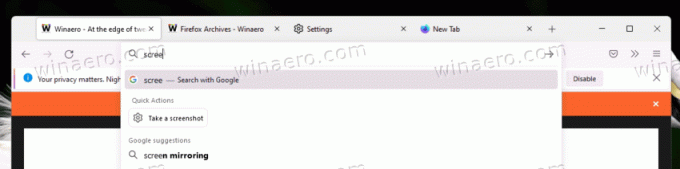
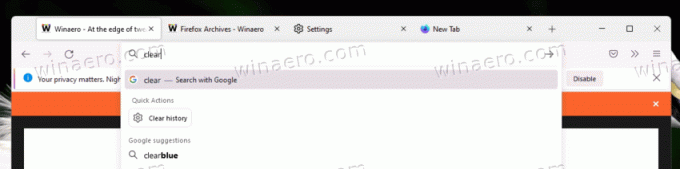
Prav tako prikazuje določena dejanja, ne da bi čakal, da kar koli vnesete v naslovno vrstico. Dovolj je, da kliknete besedilno polje URL in videli boste možnosti, kot so Počisti zgodovino, Odpri prenose, Osveži/ponovno zaženi brskalnik, Odpri nastavitve itd.

Od tega pisanja se funkcija hitrih dejanj preizkuša v Firefoxu "Nightly". Tudi tam se skriva za posebnim about: config možnost. Preden ga lahko začnete uporabljati, ga morate aktivirati ročno. Še enkrat, zagotovite, da izvajate Nightly. Oglejte si, kako teči različne različice Firefoxa hkrati. Zdaj naredite naslednje.
Omogočite hitra dejanja v Firefoxu
- Odprite nov zavihek in vnesite about: config, nato udari Vnesite.
- Potrdite, da sprejemate tveganje za odpiranje naprednih nastavitev.
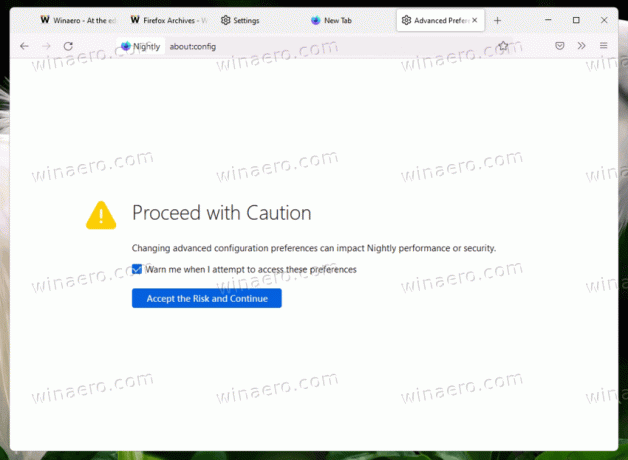
- Kopiraj browser.urlbar.quickactions.enabled besedilo in ga prilepite v iskalno polje na Napredne nastavitve strani.
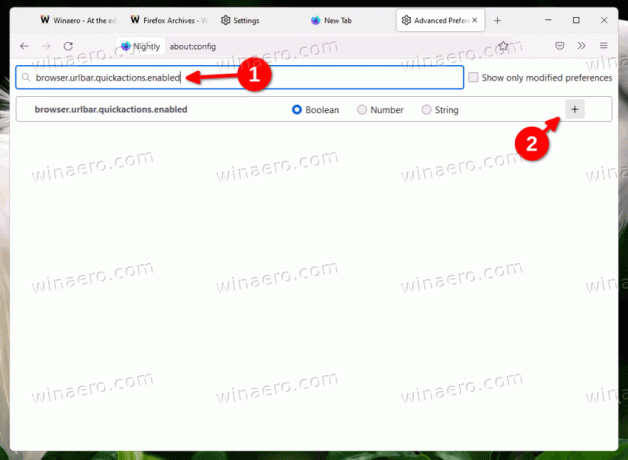
- Zdaj kliknite "plus", da ustvarite novo vrednost logično vnesite in ga nastavite na prav.
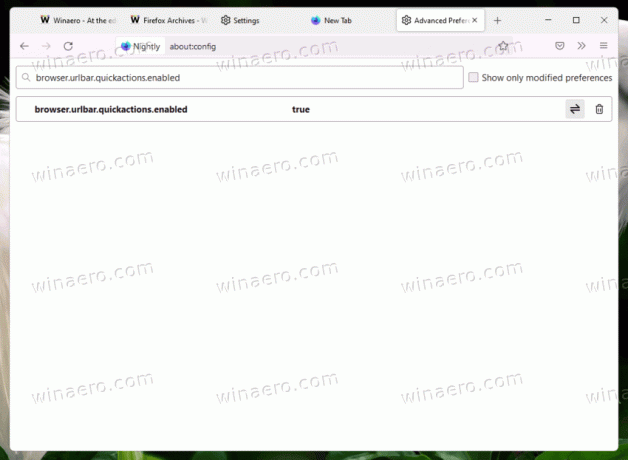
- Ponovni zagon Firefox.
Končali ste. Zdaj uporabljate hitra dejanja v Firefoxu tako, kot ste to počeli v brskalniku Google Chrome.

Očitno bo Mozilla potrebovala nekaj časa, da bo spremembo potisnila v stabilno izdajo brskalnika. Tako kot v primeru poskusnih funkcij se lahko hitra dejanja črtajo iz baze kode, če Mozilla prejme negativne povratne informacije ali ugotovi, da uporabniki ne pozdravljajo spremembe. Vendar obstaja velika verjetnost, da bo funkcija videla zeleno luč, samo zato, ker ima Chrome enako.
Nekaterim uporabnikom se bodo hitra dejanja zagotovo zdela uporabna in prihranijo čas, drugim pa se bodo morda zdela moteča. Za slednjo skupino bi lahko bilo super, če bi imeli možnost onemogočiti funkcijo.
Če vam je ta članek všeč, ga delite s spodnjimi gumbi. Ne bo vam vzelo veliko, vendar nam bo pomagalo rasti. Hvala za tvojo podporo!

